Custom GameTFCのインストールが終わったら、まずは普通にHalf-Lifeを起動する。メニューにあるCustom Gameを選ぶと右図のようにTFCが表れるので選択してActivateを押すとTFCに変わる。正式版になってからはインストール時にTFCのショートカットを作成してくれるので、それをダブルクリックするだけでOKだ。 |
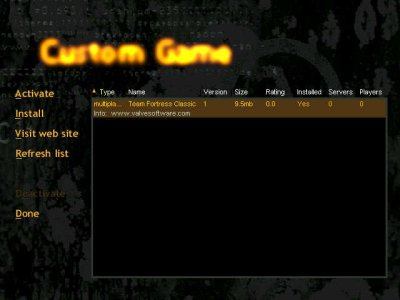 |
Custom GameTFCのインストールが終わったら、まずは普通にHalf-Lifeを起動する。メニューにあるCustom Gameを選ぶと右図のようにTFCが表れるので選択してActivateを押すとTFCに変わる。正式版になってからはインストール時にTFCのショートカットを作成してくれるので、それをダブルクリックするだけでOKだ。 |
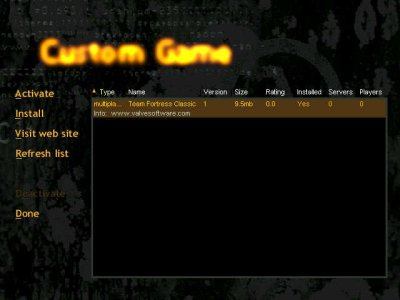 |
TFCメインメニューConsole...コンソール画面を出す。要CD-ROM。Half-Lifeの起動時オプションで-consoleを付けていないと出ない。尚以下の説明はLAN版の場合でdisableの項目があるが、正式版は全ての項目が使える。Configration...様々な設定を行なう。プレイ前に必ず行なっておこう。 Multiplayer...マルチプレイに関するメニュー。 Custom Game...Half-Lifeに戻る時や更に別のゲームをする場合はここから選択する。 View Readme.txt...その名の通りReadme.txtが表示される。 Previews...htmlによるプレビューの表示。 Quit...TFCの終了。 |
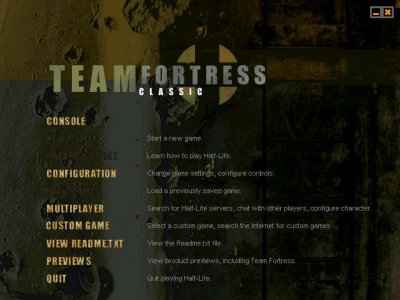 |
ConfigurationControls以外はHalf-Lifeと同じだ。 |
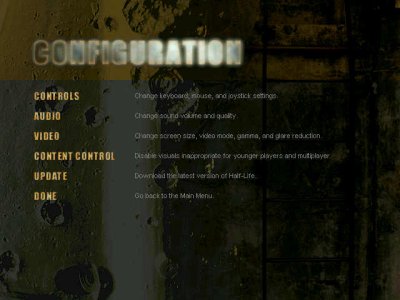 |
Configuration - Controlsキーのカスタマイズメニュー。Half-Lifeで設定してあったキーバインドは全くTFCには引き継がれないので、こちらで新たに設定する必要がある。TFC専用のものがかなり増えているのできちんとバインドしておこう。Advanced ControlsはHalf-Lifeと同じなので割愛。Use Special Skill...そのクラス専用の特殊技能を使う。
※TFCではSecondary attackはカットされている。 |
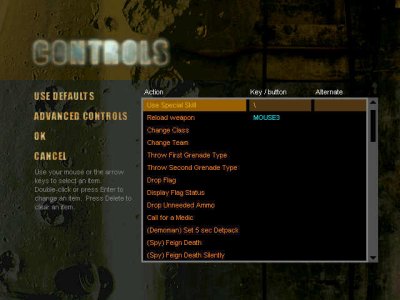 |
Multiplayerマルチプレイ関係の設定やサーバへの接続、サーバの起動等。この画面はLAN版のものだ。正式版はもう少し項目が多い。 |
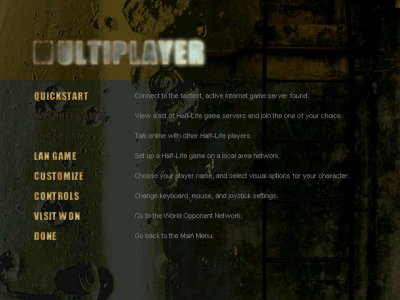 |
Multiplayer - CustomizeここはHalf-Lifeと同じだが、Player Modelは何も表示されない。これはTFCが接続時にクラスを選ぶようなシステムになっているからだろう。クラス毎にPlayer Modelが全て違う。 |
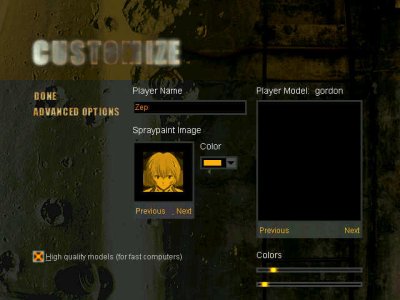 |
Multiplay - Customize - Advanced Optionsまだ調べてないので分かりません(^^;Multiplayer decal limit...decalって辞書に載ってないんですけど(T_T) まぁデフォルトのままでも問題ないだろう(ほんとか?) Exec class script...デフォルトでONになっている。たぶんクラスに関する情報を読み込んでるんじゃないかなぁ。オフにしたことないので分からんです。 Exec map scripts...デフォルトでONになっている。たぶんマップに関する情報を読み込んでるんじゃないかなぁ。オフにしたことないので分からんです。 Display class briefings...クラス選択後に選んだクラスの説明が画面の左側に出る。 Display map briefings...マップが変わる時にマップの説明が出る。これも画面左側に出る。 Center player names...プレイヤー名の表示を画面中央に持って来る。これってちゃんと機能してます? LAN版では機能していなかったんだけど...。 Automatically take end-game screenshots...ゲーム終了時にスコアが表示されるが、これのスクリーンショットを自動的に撮ってくれる。スクリーンショットはbmp形式でファイルサイズが大きいのでHDDの残り容量に注意。 |
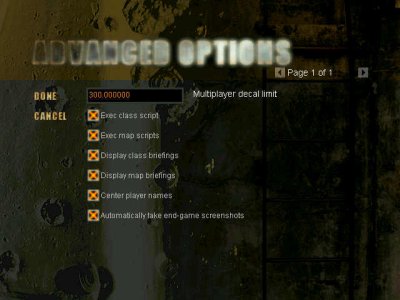 |
Multiplay - LAN Game既にLAN上にサーバが立ちあがっていればここに表示される。Join Game...既に立ち上がっているサーバがあればこれでそのサーバに接続出来る。 Create Game...サーバを起動するにはこれ。 View Gameinfo...接続前にサーバの状態を見たい場合。 Refresh...サーバリストの再表示。
|
 |
Multiplay - LAN Game - View Gameinfoサーバの詳細を表示。接続前に確認出来る。 |
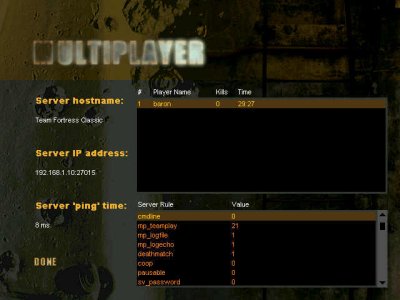 |
Multiplay - Create Gameサーバを起動する場合にはこのメニューから。Advanced Controls...Time LimitやFrag Limit等の設定。 Server Name...サーバ名 Max Players...最大プレイヤー数 Password...パスワードを掛けるにはここにパスワードを入れておく Map...現時点で6つのマップがある(最後のPushが正式版で追加されたマップだ) 1.2Fort
|
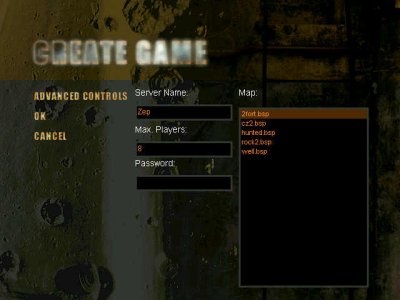 |